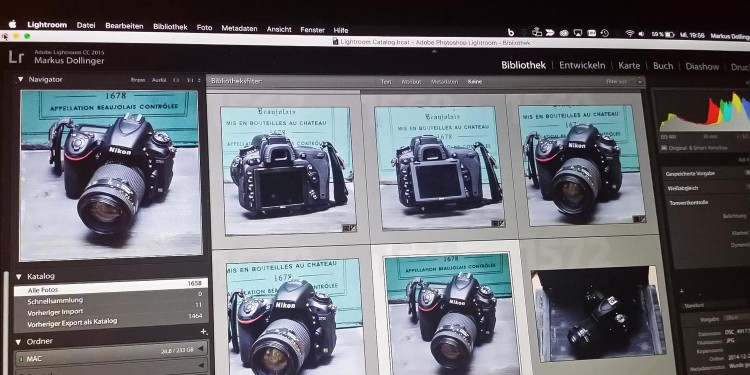
Lightroom im Netzwerk: 6 Möglichkeiten, wie kann man mit einem Lightroom-Katalog auf mehreren Rechnern arbeiten kann
Das kann gut funktionieren, solange man nur alleine mit Lightroom arbeitet und nicht gleichzeitig auf den Katalog zugreift. Durch den Netzwerkzugriff fühlt sich Lightroom aber (noch) träger an und es besteht die Gefahr, dass der Katalog beschädigt wird, wenn die Netzwerkverbindung beim Schreiben in die Datenbank abbricht. Das kann man zwar mit einem Backup entschärfen, ist aber trotzdem nicht unbedingt lustig, wenn man öfter eine Sicherung zurückspielen muss und eventuell gerade gemachte Importe, Bearbeitungen etc. wiederholen muss. Und gleich noch einmal der Hinweis: Ein NAS ist auch mit gespiegelten Festplatten keine Backup-Lösung! Warum das so ist, erfahrt ihr HIER.
- Prepaid-Abo mit einmaliger Lizenzgebühr für 1 Jahr: keine automatische Verlängerung, eine Kündigung ist nicht notwendig
- Das Adobe Creative Cloud Foto-Abo enthält Lightroom für den Desktop sowie für Lightroom Mobile für iOS und Android, Lightroom Classic und Photoshop;Die Desktop- Versionen können auf 2 Rechnern gleichzeitig installiert werden
- Mit dem Creative Cloud Foto-Abo arbeiten Sie ortsunabhängig, verfügst über umfassende Bearbeitungsfunktionen auf allen Endgeräten und haben 20 GB Cloud-Speicherplatz.
Ich weise noch einmal ausdrücklich darauf hin, dass diese Lösung möglicherweise euren Katalog beschädigen kann!
Vorteile:
+ vollständiger Lightroom-Zugriff auf einen Katalog von mehreren Rechnern, Quasi-Netzwerklösung
+ alle Dateien sofort für alle Rechner verfügbar
Nachteile:

Hol‘ dir meinen Newsletter!
– gleichzeitiger Zugriff muss unbedingt vermieden werden
– Gefahr der Beschädigung des Katalogs bei Netzwerkproblemen
– Lightroom ist langsamer
– relativ komplexe Einrichtung für Laien
– Backup unbedingt erforderlich (was aber ohnehin immer gemacht werden sollte)
– Bastellösung
Wenn ihr ein NAS habt und Lightroom im Netzwerk betreiben wollt, gibt es darum auch noch …
Möglichkeit 6: Remote Desktop nutzen
Eine der einfachsten Möglichkeiten, Lightroom auf einem zweiten System zu nutzen ist es, einfach eine Remote-Desktop-Verbindung (RDP) zum Rechner aufzubauen, auf dem Lightroom installiert ist. Die RDP-Verbindung unterstützt 24- und 32-bit Farbauflösung und im heimischen Netzwerk merkt man praktisch keinerlei Verzögerungen.
Damit lässt sich Lightroom von praktisch jedem Rechner aus nutzen, auch wenn der eigentlich zu schwachbrüstig für die direkte Arbeit mit Lightroom wäre, da die eigentliche Arbeit ja auf einem anderen Rechner erfolgt. Es gibt keine Lizenzprobleme und es muss nichts installiert werden. Eine Speicherkarte mit neuen Fotos muss man natürlich am Hauptrechner auslesen. Ist die bereits angesteckt, kann das aber natürlich auch per Remoteverbindung erfolgen.
Ein kleiner Hinweis zu NAS-Systemen und deren Leistung
Selbst die kleinsten NAS-System sind heute mit einem Gigabit-Ethernetanschluss ausgerüstet. Leider bedeutet das noch lange nicht, dass damit auch Gigabit-Lese- und schon gar nicht Schreibraten garantiert sind. Diese hängen vielmehr von der Hardware des NAS ab und da sind die günstigen Einstiegsmodelle eher schwachbrüstig. Die gehenden und ankommenden Daten müssen verarbeitet werden und hier ist die CPU im NAS ausschlaggebend.
Die theoretische Geschwindigkeit eines Gigabit-Netzwerks liegt bei 125 MB/s. Gute NAS-Systeme schaffen etwas um die 100 MB/s. Bei den Einstiegsmodellen sind es aber meistens eher um die 50 MB/s beim lesenden Zugriff und magere 20 MB/s bei Schreibzugriffen. Je kleiner die Dateien werden, desto langsamer wird auch die Übertragung.
Es lohnt sich, hier etwas tiefer in die Tasche zu greifen und ein Modell mit einer leistungsfähigen CPU zu nehmen, denn die entscheidet letztendlich über die gesamte Performance des NAS – auch bei ganz einfachen Dateizugriffen. NAS-Modelle mit Dual-Core CPUs bieten hohe Datenübertragungsraten und noch reichlich Spielraum für andere Dienste wie z. B. Video-Server.
Fazit
Wenn man mit einem Lightroom-Katalog auf mehreren Rechnern arbeiten möchte, gibt es einige Workarounds. Für mich hat sich die Methode mit dem Remote-Zugriff schon lange bewährt. Damit habe ich schnellen Zugriff auf meinen Katalog und man kann erstaunlich gut damit arbeiten – sogar vom iPad aus.
Wer echten Mehrbenutzerzugriff benötigt, muss auf ein DAM-System setzen, an das Lightroom angedockt wird. Lightroom und auch Konkurrenzprodukte sind dazu nicht gedacht und gemacht.

Melde dich zu meinem Newsletter an!
Du kannst dich jederzeit abmelden und ich verspreche: Kein Spam!
Die mit Sternchen (*) gekennzeichneten Verweise sind sogenannte Provision-Links. Als Amazon-Partner verdiene ich an qualifizierten Verkäufen.Wenn du auf so einen Verweislink klickst und über diesen Link einkaufst, bekomme ich von deinem Einkauf eine Provision. Für dich verändert sich der Preis nicht und du unterstützt damit meine Arbeit. Preisänderungen und Irrtümer vorbehalten.
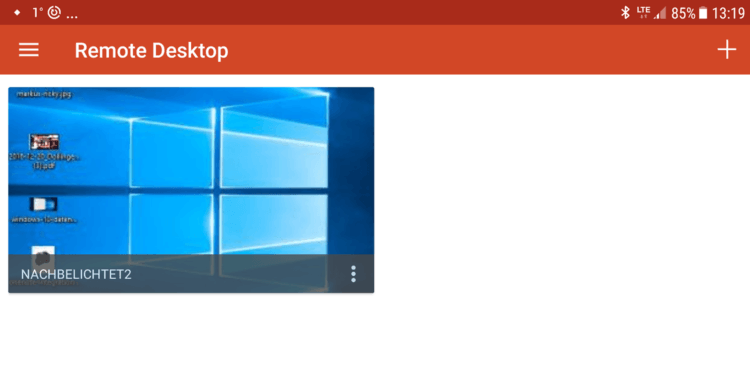


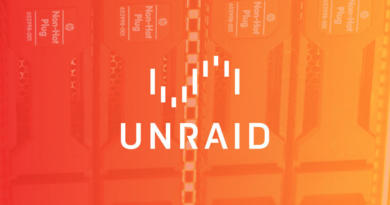



Moin aus Dithmarschen,
wie schon öfter liegen auch bei Updates von Adobe Licht und Schatten dicht beieinander. Die Ladegeschwindigkeit von Bildern (8 GB in 8 Minuten) ist kürzer geworden. Dafür wird, ohne erkennbaren Grund, sowohl in der Bibliothekansicht als im Entwickelnmodus die Darstellung der Bilder in der Lupenfunktion blockiert. Es läuft „ewig“ die Eieruhr und der Text „wird ausgeführt“. Die Konfiguration meines Rechners hat sich nicht verändert und diese Stops sind vorher nie vorgekommen.
LG
Fotograf Harald Rothe
Kann ich bei mir auf 3 unterschiedlichen Rechnern (Windows 7, Windows 10 und MacOS) nicht feststellen. Mal den LR-Cache gelöscht usw.?
Danke für die Tipps. 🙂 Welche Remote Desktop App benutzt Du/Sie auf dem iPad? Ich nutze Teleport schon lange, aber im Touchmode funktioniert der Apple Pencil nicht.
Ich verwende schon länger die Dropbox um die Daten synchron zu halten. Ich meine mich aber zu erinnern, das bei OneDrive mal eine Fehlermeldung kam das nur eine bestimmte Anzahl von Dateien synchronisiert werden können. Wer seine Fotos und den Lightroom Katalog in OneDrive ablegt könnte Probleme bekommen. Allerdings synchronisiere ich mit dem Lightroom Katalog auch die Smart Vorschauen mit. Sollte es inzwischen keine Beschränkung geben, würde ich überlegen meinen Dropbox Account zu kündigen.
Und etwas wurde ganz vergessen. Vor einiger Zeit wurde ich mit einem iPad bestückt (Gewinn bei einer Verlosung). Als echter Nicht-Apple-Fan wollte ich mal schauen, was damit geht. Nicht viel und die Bedienung mag ich immer noch nicht verstehen, ABER das iPad ist mittlerweile fester Bestandteil meines FotoWorkflows und damit hat sich LR bei mir in letzter Sekunde gerettet.
Wie geht´s .. an einem Rechner importiere ich die Bilder. Danach wird der Sync angeworfen und der Rechner wird wieder ausgeschalten. Dank Adobe Cloud sind dann die Bilder als Smart-Preview auf dem iPad. Meine Bildredaktion (mache ich meist nicht selbst, sondern meine Frau) kann dann auf dem iPad die Bilder bewerten und aussortueren. Paprallel oder danach nehme ich das iPad und bearbeite die Basiskorrekturen. Wenn alles fertig ist, wird der Rechner für den Export und die Auslieferung wieder eingeschalten.
Während der „kreativen“ Phase können mehrere an den Daten arbeiten und ich kann auch mit dem Kunden zusammen die Ergebnisse durchsprechen. Wir sind am Wochenende oft unterwegs und dank der lokalen Kopien auf dem iPad können wir jetzt dann etwas machen, wenn es sich zeitlich anbietet. Dieses Vorgehen würde sich auch für Teams anbieten.
Und ganz nebenbei macht am iPad das bearbeiten wieder Spaß, weil es sehr viel flüssiger geht.